Similar presentations:
Системи опрацювання числових даних. Табличний процесор
1. Системи опрацювання числових даних. Табличний процесор
Електроннітаблиці
Системи опрацювання числових
даних.
Табличний процесор
2. Системи опрацювання числових даних
Ви вже знаєте, що перші електронні обчислювальнімашини були призначені для проведення складних і
громіздких обчислень. Незважаючи на те, що комп’ютери
наступних поколінь опрацьовували не тільки числові, а й
текстові, графічні, звукові та інші дані, саме опрацювання
числових даних було й залишається одним з основних
призначень комп’ютерів.
Програми, призначені для опрацювання числових
даних, називаються системами опрацювання числових
даних.
Системи опрацювання числових даних належать до
прикладного програмного забезпечення. Основними
об’єктами опрацювання в цих програмах є числа. Хоча
деякі з них можуть опрацьовувати і тексти, і графічні
зображення (діаграми, графіки та ін.).
3. Табличні процесори
Ще одним видом систем опрацювання числових даних є табличні процесори.Табличний процесор – це прикладна програма, яка призначена для опрацювання
даних, поданих у таблицях.
Таблиці, у яких подаються дані для опрацювання табличним процесором,
називаються електронними таблицями (ЕТ).
Електронна таблиця є основним об’єктом опрацювання табличного процесора.
Вона, як і таблиця в текстовому процесорі Word 2007, складається зі стовпців і рядків,
на перетині яких утворюються клітинки.
У клітинках ЕТ можуть зберігатися числа, тексти та формули для їхнього
опрацювання .
4. Табличні процесори призначені для:
1• введення даних у клітинки електронних таблиць, їхнього редагування та
форматування;
2
• опрацювання числових даних за формулами, які можуть містити арифметичні вирази,
математичні, логічні, статистичні та інші функції;
3
• побудови діаграм і графіків на основі даних, що містяться в клітинках електронних
таблиць;
4
• повторного обчислення результатів під час зміни даних або формул для їхнього
опрацювання;
5
6
7
• відбору даних, що задовольняють певні умови;
• друкування даних ЕТ, діаграм і графіків;
• роботи з файлами
5. Табличні процесори є одним з ефективних засобів опрацювання числових даних
бухгалтер можешвидко нарахувати
заробітну плату
інженерпроектувальник –
виконати розрахунки
міцності конструкції
фізик – провести
опрацювання даних
експерименту
товарознавець –
вести облік товарів у
магазині
6. Використання Excel
Табличні процесори є корисними у ходіведення обліку сімейних доходів і витрат,
заповнення податкової декларації, проведення
розрахунків за комунальні послуги, кредити та
ін. Ви зможете використовувати табличні
процесори в своїй навчальній діяльності для
розв’язування математичних і економічних
задач, опрацювання результатів досліджень, під
час виконання практичних і лабораторних робіт
з хімії та фізики тощо.
7. З сучасних табличних процесорів можна назвати:
Excel (англ. excel –переважати,
перевершувати), що
входить до пакета
програм Microsoft Office
Calc (англ. calculator –
обчислювач,
калькулятор), що
входить до пакета
програм StarOffice;
GNumeric (англ. GNU –
проект зі створення
програмного
забезпечення вільного
розповсюдження
8. Перший табличний процесор
Перший табличний процесорстворили в 1979 році студент
Гарвардського університету
(США) Ден Бріклін і його
товариш, програміст Боб
Френкстон. Він був розроблений
для комп’ютера Apple II і
отримав назву VisiCalc (англ.
Visible Calculator – наочний
калькулятор). Програма
забезпечувала можливість
працювати з однією таблицею,
яка містила 254 рядки і 63
стовпці, а також будувати
нескладні діаграми.
Ден Бріклін
Боб Френкстон
9. Запуск Excel 2007. Вікно програми
12
3
• виконати Пуск , Усі програми, Microsoft Office,
Microsoft Office Excel 2007;
• використати ярличок програми на Робочому
столі або на Панелі швидкого запуску;
• двічі клацнути на значку вже існуючого файлу,
створеного в табличному процесорі Excel 2007
або в попередніх версіях цієї програми.
10. Вікна табличного процесора Excel 2007 і електронної книги Перевезення вантажів, які відкриті в повноекранному режимі
11. Новий файл у Excel 2007
Якщо запустити Excel 2007одним з перших двох наведених
способів, то створюється
електронна книга, яка має за
замовчуванням ім’я Книга1 і
складається з трьох аркушів з
У вікні електронної книги відображається
іменами Аркуш1, Аркуш2 і
вміст поточного аркуша.
Аркуш3, на кожному з яких
Якщо вікно книги відкрито в
розміщена порожня електронна повноекранному режимі, то його Рядок
таблиця.
заголовка окремо не відображається: ім’я
книги відображається в Рядку заголовка
Якщо ж запустити Excel 2007
табличного процесора, а кнопки
третім з наведених способів, то в вікна
вікном книги – під кнопками
підлеглому вікні відкривається керування
керування вікном табличного процесора.
електронна книга, що
Якщо ж вікно книги відкрито у віконному
зберігається у відповідному
режимі, то його Рядок заголовка
файлі
відображається окремо.
12. Об’єкти табличного процесора Excel 2007 та їхні властивості
Об’єктами табличного процесора Excel 2007є:
1
• електронна книга,
2
• аркуш,
3
• електронна таблиця,
4
• рядок, стовпець,
5
• клітинка, діапазон,
6
• Діаграма.
13. Властивості об’єктів табличного процесора
Об’єктВластивості об’єкта
Електронна книга
Ім’я, кількість аркушів, порядок розташування аркушів, наявність окремих аркушів з діаграмами та ін.
Аркуш
Ім’я, вид аркуша, кількість розміщених об’єктів та їхній вид,
наявність захисту, колір ярличка та ін.
Електронна таблиця
Загальна кількість рядків, стовпців і клітинок; кількість рядків, стовпців і
клітинок, що містять дані; наявність сітки та ін.
Рядок
Номер, висота, кількість заповнених даними клітинок та ін.
Стовпець
Номер, ширина, кількість заповнених даними клітинок та ін.
Клітинка
Адреса, ім’я, вміст, тип даних, формат відображення даних,
примітка, межі, заливка та ін.
Діапазон клітинок
Адреса, ім’я, кількість клітинок та ін.
Таблиця Excel 2007
Ім’я, кількість клітинок, стиль оформлення та ін.
Діаграма
Тип, вид, назва, розмір області діаграми, колір заливки та ін.
14. Елементи таблиці
АркушіКількість аркушів книги
обмежується лише обсягом вільної
оперативної пам’яті комп’ютера і
на них можна розташувати
електронні таблиці,
діаграми, графіки, графічні
зображення, документи Microsoft
Word, звукозаписи, відеокліпи та
ін.
Кожний аркуш книги має ім’я, яке
вказується на ярличку аркуша.
Якщо на аркушах розміщуються
електронні таблиці, то таким
аркушам за замовчуванням
надаються імена Аркуш1, Аркуш2 і
т. д. Якщо аркуші призначені для
розміщення тільки діаграм, то
таким аркушам за замовчуванням
Рядки, стовпці, клітинки
Електронна таблиця табличного
процесора Excel 2007 містить 1 048 576
рядків (номери від 1 до 1 048 576), 16
384 стовпці (за замовчуванням їхні
номери складаються з літер англійського
алфавіту: A, B, С, ..., Z, АА, АВ, ..., ZZ,
ААА, ААВ, …, XFD), усього 17 179 869
184 клітинки.
Кожна клітинка електронної таблиці має
адресу. Адреса клітинки задається
номерами стовпця та рядка, на перетині
яких вона знаходиться, наприклад, A1,
С3, D17, AA26. Завжди одна з клітинок
електронної таблиці є поточною. Її
адреса відображається в полі Ім’я. Вона
виділяється табличним курсором у
вигляді
чорної рамки, а номер рядка і номер
стовпця поточної клітинки виділяються
іншим кольором тла.
15. Ім'я комірки
Стовпці електронної таблиці можуть такожнумеруватися натуральними числами від 1 до 16 384.
У цьому випадку адреси клітинок записуються,
наприклад, так: R1C1, R5C2, R17С4, R27C26, де після
літери R (англ. Row – рядок) вказується номер рядка, а
після C (англ. Column – стовпець) – номер стовпця.
Тобто адресу R1C1 потрібно розуміти так: рядок
перший, стовпець перший.
Щоб установити числовий спосіб нумерації стовпців,
потрібно виконати Office , Параметри Excel , Формули і
встановити позначку прапорця Стиль посилань R1C1.
16. Ім'я комірки
Клітинці можна надати ім’я, наприклад Курс_євро.Імена клітинок зручніше запам’ятовувати, ніж їхні адреси,
інколи їх зручніше використовувати у формулах.
Надати клітинці ім’я можна одним з таких способів:
Виділити клітинку, увести її ім’я в поле Ім’я і натиснути Enter (при цьому
областю застосування імені буде вся книга);
1. Виділити клітинку.
2. Виконати Формули, Визначені імена, Визначити ім’я.
3. Увести у вікні Нове ім’я в поле Ім’я ім’я клітинки.
Вікно Нове ім’я
4. Вибрати область застосування імені клітинки в списку
поля Область.
5. Вибрати кнопку ОК.
17. Клітинки та їх діапазони
Якщо клітинка має ім’я та її зробити поточною, то вполі Ім’я буде відображатися не адреса клітинки, а її
ім’я. Для одержання списку всіх імен клітинок, а також
даних про область застосування кожного імені, можна
виконати Формули , Визначені імена , Диспетчер імен.
Дві або більше клітинок аркуша електронної таблиці
утворюють діапазон клітинок. У діапазон клітинок
можуть входити як суміжні, так і несуміжні клітинки.
Прямокутний діапазон клітинок, що складається з
суміжних клітинок, називається зв’язним.
18. Діапазони клітинок
Діапазон клітинок, як і окрема клітинка, має адресу.Адреса зв’язного діапазону клітинок задається адресами двох
клітинок, розташованих у його протилежних кутах, що розділені
двокрапкою, наприклад A3:A7, B11:D11, G9:C3.
Рядок і стовпець також є діапазонами клітинок. Наприклад,
адресою діапазону клітинок, до якого входять усі клітинки
десятого рядка, є 10:10, а адресою діапазону клітинок, до якого
входять усі клітинки стовпця B, є В:В. Відповідно 6:8 – це адреса
діапазону клітинок, що включає всі клітинки рядків з номерами 6,
7, 8, а H:L – адреса діапазону клітинок, до якого входять усі
клітинки стовпців H, I, J, K, L.
Щоб указати адресу незв’язного діапазону клітинок, потрібно
вказати адреси його зв’язних частин, розділивши їх крапкою з
комою (A3:A7;G9:C3;B11:D11;G11;E13).
19. Створення нової книги. Відкриття, збереження і друкування книги
Виконання операцій створення нової книги,відкриття книги, створеної раніше і збереженої на
зовнішньому носії, збереження книги у файлі
здійснюються в Excel 2007 так само, як і виконання
аналогічних операцій у текстовому процесорі Word
2007.
Зазначимо тільки, що стандартним типом файлу в
Excel 2007 є Книга Excel, а стандартним розширенням
імені файлу є xlsx. Хоча, як і у Word 2007, книгу можна
записати й у файл іншого типу.
20. Редагування даних
Редагування даних можнапроводити безпосередньо у клітинці
або в полі Рядка формул. Воно
виконується так само, як і редагування
тексту в текстовому процесорі Word
2007.
Якщо потрібно в клітинку ввести
нові дані, то можна зробити її
поточною і, не видаляючи в ній даних,
одразу вводити нові дані.
Для редагування даних
безпосередньо в клітинці можна двічі
клацнути на цій клітинці або зробити
клітинку поточною і натиснути клавішу
F2. Виконавши редагування даних,
потрібно
Enterпрезентація
або Кравчук Г.Т.
25.01.2017натиснути клавішу
Навчальна
20
21. Копіювання та переміщення даних
Виконання операцій копіювання та переміщенняданих з клітинки або діапазону клітинок електронної
таблиці в табличному процесорі Excel 2007
здійснюється тими самими способами, як у
текстовому процесорі Word 2007:
• з використанням команд Копіювати, Вирізати, Вставити групи
Буфер обміну вкладки Основне;
• з використанням команд контекстного меню об’єктів;
• з використанням сполучень клавіш;
• перетягуванням.
25.01.2017
Презентації Кравчук Г.Т.
21
22. Зверніть увагу!
12.
3.
25.01.2017
• Копіювання (переміщення) даних на інші аркуші тієї самої книги або на
аркуші іншої книги виконується аналогічно копіюванню (переміщенню) в
межах одного аркуша.
• До Буфера обміну можна скопіювати вміст клітинок тільки зв’язного
діапазону клітинок.
• У ході виконання в Excel 2007 команди Вирізати видалення вмісту
клітинок відбувається не одразу після виконання цієї команди, як це
відбувається у Word 2007, а тільки після виконання команди Вставити.
Презентації Кравчук Г.Т.
22
23. Вибір клітинки вказівником миші
Якщо курсор має вигляд – білийплюс, то можна виділяти діапазони
клітинок
Якщо курсор має вигляд –
стрілка, то можна переміщати або
копіювати(ctrl) діапазони клітинок
Якщо курсор має вигляд –
чорний плюс, то можна
заповнювати клітинки маркером
автозаповнення
25.01.2017
Навчальна презентація Кравчук Г.Т.
23
24. Копіювання даних з використанням маркера заповнення
Одним із зручних способівуведення даних у діапазон клітинок є
їхнє копіювання з використанням
маркера заповнення. Маркер
заповнення – це маленький чорний
квадрат у правому нижньому куті
табличного курсора.
Найдоцільніше використовувати
маркер за пов нення для копіювання
даних, якщо діапазон клітинок
потрібно заповнити однаковими
текстовими або числовими даними,
формулами, членами арифметичної
або геометричної прогресії,
елементами списків та ін.
25.01.2017
Презентації Кравчук Г.Т.
24
25.
Копіювання даних з використанняммаркера заповнення
25.01.2017
Презентації Кравчук Г.Т.
25
26. Бібліотека списків
Excel 2007 має бібліотеку списків, якіназиваються користувацькими,
наприклад список назв днів тижня,
список назв місяців та ін.
Переглянути ці списки та за
необхідності створити нові можна,
виконавши Office, Параметри Excel,
Найуживаніші , Редагувати користувацькі
списки.
Ці списки можна використати для
швидкого заповнення клітинок. Якщо в
першу клітинку діапазону ввести один з
елементів користувацького списку, то
його копіювання з використанням
маркера заповнення приведе до
заповнення діапазону клітинок
наступними елементами цього списку.
Причому після останнього елемента
списку в наступні клітинки вводяться
елементи списку, починаючи з першого.
25.01.2017
Презентації Кравчук Г.Т.
26
27. Для копіювання даних з використанням маркера заповнення можна:
12
• Увести дані в першу клітинку діапазону.
• Зробити цю клітинку поточною.
3
• Навести вказівник на маркер заповнення (при цьому
вказівник виглядатиме як чорний хрестик
).
4
• Натиснути ліву кнопку миші та, утримуючи її
натиснутою, виділити потрібний діапазон клітинок.
5
• Відпустити ліву кнопку миші.
25.01.2017
Презентації Кравчук Г.Т.
27
28. Введення і редагування даних
В клітинки можна вводититакі дані:
Наприклад,
текст
• Журнал успішності
число
• 34,56
дату
• 21.02.2011
формулу
• = В2 / С22
Для редагування даних треба:
•Ввести нове значення в активну
комірку;
•2 рази клацнути в клітинці та
внести необхідні зміни;
•Виділити клітинку та в рядку
формул ввести необхідні зміни;
29. Форматування клітинок
Для форматування клітинок та діапазонівклітинок використовують
• діалогове вікно "Формат ячеек“
•панель інструментів “Форматування”
Розрізняють форматування:
• вмісту клітинок
• геометричних елементів клітинок: меж та
заливки
30. Формати даних клітинок
• Викликати контекстне меню клітинкиФормат ячеек
• Вкладка “Число”
• Вибрати потрібний формат
Числовий формат
дозволяє при
виведенні числа
• задати кількість
десяткових
розрядів після
коми
• розділення цілої
частини числа на
групи по три цифри.
При введенні дробових
чисел застосовується кома
31. Грошовий та фінансовий формати
Грошовий іфінансовий формати
застосовують для
виведення грошових
одиниць
Формат дати та часу
32. Відсотковий формат
Відсотковий форматвідображає число
помножене на 100
зі знаком %
Якщо ввести число 0,25, то у клітинці відобразиться 25%
33. Вирівнювання вмісту клітинок
ВкладкаВирівнювання
дозволяє
• вирівняти вміст
клітинки
• змінити орієнтацію
• напрямок
• переносити по
словах
• об’єднувати клітинки
34. Форматування шрифту
Вкладка "Шрифт"дозволяє задавати
• гарнітуру шрифту
• накреслення
• розмір
• колір
• підкреслення
• нижній індекс,
• верхній індекс
35. Форматування меж клітинок
Вкладка "Межа"дозволяє для
виділених клітинок
• задати тип лінії,
• колір
• вказати, які лінії
будуть
36. Запам’ятайте!
Десяткові числа пишутьсячерез кому!!!!
Якщо при наборі числа ви замість
десяткової коми поставите крапку,
то процесор автоматично надасть
цьому числу формат дати.
Змінити його можна буде лише
скориставшись вікном “Формат
клітинок”.
Грошові одиниці не вводити з
клавіатури, а використовувати
грошовий формат!!!
Формула завжди починається зі
знаку = (дорівнює)!!!
Змінити формат клітинки
можна, скориставшись
контекстним меню Формат
клітинок!!!
Імена клітинок пишуться
латинськими (англійськими)
буквами!!!
Якщо помилково ввести схожі
українські літери, то формула буде
помилковою і не працюватиме!!!
37. Редагування та форматування електронних таблиць
Записати у таблицю, які операції відносяться до редагування, які доформатування:
• Зміна ширини стовпчика та рядка
Редагування ЕТ
Форматування ЕТ
• Видалення рядків або стовпчиків
• Вирівнювання вмісту комірок
• Виправлення помилок
• Введення даних
• Виділення кольором діапазону комірок
• Знайти і замінити дані
• Вставка рядків або стовпчиків
• Перемістити, копіювати вміст комірки в іншу комірку
• Зміна виду, розміру, кольору, накреслення шрифту
• Встановлення границь таблиці
• Об’єднання комірок.
38. Формули
• Формула – це вираз для обчислення, щорозпочинається знаком = (дорівнює) і може
містити числа, адреси клітинок чи
діапазонів клітинок та функції, з’єднані
знаками арифметичних операцій.
• Наприклад,
= B2*0,13 + СУММ(С2:С12)
Число
Адреса клітинки
Функція
Діапазон клітинок
С2:С12
39. Знаки арифметичних операцій
+ додавання= D22 + C22
- віднімання
= F4 - H4
* множення
= B2 + C2 * 0,2
/ ділення
= D2 / D14
^ піднесення до ступеня;
= A2 ^ 3
% знаходження відсотку;
= C2 * 20%
() підвищення пріоритету операції.
= (B2 + C2)*0,2
40. Види посилань
Відноснепосилання
• Посилання, яке модифікується під час
копіювання формули, називається
відносним.
Абсолютне
посилання
• Посилання, яке не модифікується під
час копіювання формули, називається
абсолютним.
Мішане
посилання
• Посилання, у якому під час копіювання
модифікується або номер стовпця, або
номер рядка, називається мішаним.
25.01.2017
Презентації Кравчук Г.Т.
40
41. Відносні адреси комірок
• Під час копіювання формулиметодом перетягування
маркеру заповнення
адреси в посиланнях
автоматично змінюються
відповідно до відносного
розташування
вихідної комірки.
• Такі адреси комірок
називаються відносними.
Вони записуються просто
А1, С3.
42. Абсолютні та змішані адреси комірок
Щоб при копіюванні посилання на A1не змінювалося, зробимо його
абсолютним, зафіксувавши у формулі
назву стовпця і номер рядка знаком $.
Якщо зафіксувати тільки номер рядка
або назву стовпчика, то ми отримаємо
змішане посилання.
Щоб змінити тип адреси комірки треба
натиснути клавішу F4
43. Вибрати абсолютні, відносні та змішані посилання
1. D12. $F$3
3. $G5
4. AD4
5. CD$5
6. $DK$456
44. Посилання на клітинку
У формулах можнавикористовувати посилання на
клітинки.
Посилання на клітинку
складається з адреси клітинки, до
якої додаються вказівки на місце її
розташування, якщо вона
знаходиться не на тому самому
аркуші, що й клітинка, до якої
вводиться формула.
Якщо у формулі використовуються
посилання на клітинки, то під час
обчислення за цією формулою
використовуються дані із цих клітинок.
Наприклад, якщо в клітинці В2
міститься число 5, у клітинці В3 число
10, а в клітинку В4 ввести формулу
=В2*В3, то в клітинці В4 відобразиться
число
50, тобто 5*10.
25.01.2017
Навчальна презентація Кравчук Г.Т.
44
45. Модифікація формул
Під час копіювання формулвідбувається їхня модифікація за
таким правилом: номери стовпців
(рядків) у посиланнях змінюються
на різницю номерів кінцевого і
початкового стовпців (рядків).
Під час переміщення формули не
модифікуються.
Скопіюємо тепер формулу з клітинки G4 в
клітинку D3. У результаті копіювання формула
=D6+E5 модифікується у формулу =A5+B4. Як
ми бачимо, і тут має місце закономірність,
зазначена в попередньому прикладі. Дійсно, в
адресі клітинки D3 номер стовпця на 3 менше, а
номер рядка на 1 менше, ніж в адресі клітинки
G4. І в усіх посиланнях модифікованої формули
номер стовпця на 3 менше, а номер рядка на 1
менше, ніж у посиланнях вихідної формули.
25.01.2017
Презентації Кравчук Г.Т.
45
46. Копіювання формул
• В клітинці С1 наведена формула, що міститьдобуток посилань на клітинки A1 та B1.
• Для великої кількості клітинок записувати
формули незручно, тому можна скористатися
копіюванням формул способом
перетягування маркера заповнення клітинки
або виділеного діапазону.
У всіх клітинках посилання на комірки
будуть автоматично змінюватися
Наприклад, в C2 буде формула
=A2*B2
47. Посилання на клітинку
Ім’я клітинки також можнавикористовувати у формулах як
посилання на клітинку.
Наприклад, якщо в клітинку з іменем
Доход увести число 3500, у клітинку з
іменем Витрати число 2000, а в клітинку
Е5 – формулу =Доход–Витрати, то в
останній клітинці відображатиметься
число 1500.
Якщо у формулах використовуються
посилання на клітинки, то при зміні даних
у цих клітинках відбувається
автоматичне переобчислення значень за
всіма формулами, які містять посилання
на ці клітинки.
25.01.2017
Навчальна презентація Кравчук Г.Т.
47
48. Повідомлення про помилки
При використанні формул в клітинках електронноїтаблиці можуть з’являтися повідомлення про помилки
25.01.2017
Навчальна презентація Кравчук Г.Т.
48
49. Модифікація формул
В комірку В2 введена формула= А1+В1. Якою стане формула та
значення при копіюванні формули
в комірку В3?
Відповідь:
Формула = А2+В2. Значення 8
В комірку В2 введена
формула = А1+$В$1. Якою
стане формула та значення при
копіюванні формули в комірку
В3?
Відповідь:
Формула = А2+$В$1 Значення 7
25.01.2017
Презентації Кравчук Г.Т.
49
50. Модифікація формул
В комірку В2 введена формула= А1+В$1. Якою стане формула
та значення при копіюванні
формули в комірку В3?
Відповідь:
Формула = А2+$В$1 Значення 7
В комірку В2 введена
формула = А1+$В1. Якою стане
формула та значення при
копіюванні формули в комірку
В3?
Відповідь:
Формула = А2+$В2 Значення 8
25.01.2017
Презентації Кравчук Г.Т.
50
51. Cпособи введення формул
– Ввести з клавіатури.– За допомогою інструмента автосума
– За допомогою майстра функцій
Функціями в Microsoft Excel називають
об'єднання декількох обчислювальних
операцій для розв’язання визначеної
задачі. Функції в Excel являють собою
формули, що мають один або декілька
аргументів. В якості аргументів
указуються числові значення або адреси
комірок.
52. Для введення функції у комірку необхідно:
1.2.
3.
4.
5.
6.
виділити клітинку для формули (один раз
клікнути на ній);
викликати Мастер функций за допомогою
кнопки
;
у діалоговому вікні, що з'явилося (рис. 1),
вибрати тип функції в переліку Категория і
потім потрібну функцію в переліку
Выберите функцию;
у полях Число1, Число2 та ін. наступного
вікна ввести аргументи функції (числові
значення або посилання на комірки);
щоб не вказувати аргументи з клавіатури,
можна натиснути кнопку
, яка
знаходиться праворуч текстового поля
Число1, наприклад, і виділити мишею
ділянку комірок, що містять аргументи
функції; для виходу з цього режиму слід
натиснути кнопку
;
натиснути ОК.
53. Математичні функції
|x| - abs(x)= пи()
x2 – x^2
x
e –
exp(x)
Sin(x) – sin(x)
Cos(x) – cos(x)
= корень(x)
= x^(1/3)
54. Cтатистичні функції
1. СРЗНАЧ(діапазон) - повертає середнє(арифметичне) своїх аргументів; наприклад,
=СРЗНАЧ(А2:А9).
2. МАКС(діапазон) - повертають максимальне
значення серед чисел зазначеного діапазону
3. МИН(діапазон) - повертають мінімальне значення
серед чисел зазначеного діапазону.
4. РАНГ(число; посилання; порядок) – повертає ранг
числа в списку чисел. Ранг числа — це його
величина щодо інших значень в списку. (Якщо
список відсортувати, то ранг числа буде його
позицією.)
5. СЧЕТ(значение1; значение2; ...) – підраховує
кількість чисел в списку аргументів.
55. Логічні функції
1. ЕСЛИ(умова; вираз1; вираз2) - функція перевіряє умову йобчислює вираз1, якщо умова виконалася; функція обчислює
вираз2, якщо умова не виконалася. Наприклад, результатом
функції ЕСЛИ(А2>20;1;0) буде число 1, якщо в клітини А2
записане число більше 20, і 0, якщо в клітини А2 записане
число, що менше або дорівнює 20.
2. ИЛИ(логічне_значення1; логічне_значення2; ...) Повертає
ІСТИНА, якщо хоч би один з аргументів має значення
ІСТИНА; повертає ЛОЖЬ, якщо всі аргументи мають
значення ЛОЖЬ.
3. И(логічне_значення1; логічне_значення2; ...)
Повертає значення ІСТИНА, якщо всі аргументи мають
значення ІСТИНА; повертає значення ЛОЖЬ, якщо хоч би
один аргумент має значення ЛОЖЬ.
56. Сортування даних
1. Виділити ряди данних, по яких відбувається сортування2. Вибрати вкладку Данные та вибрати інструмент
3. Вибрати по якому полю буде сортування та яким
способом(за зростанням чи за спаданням)









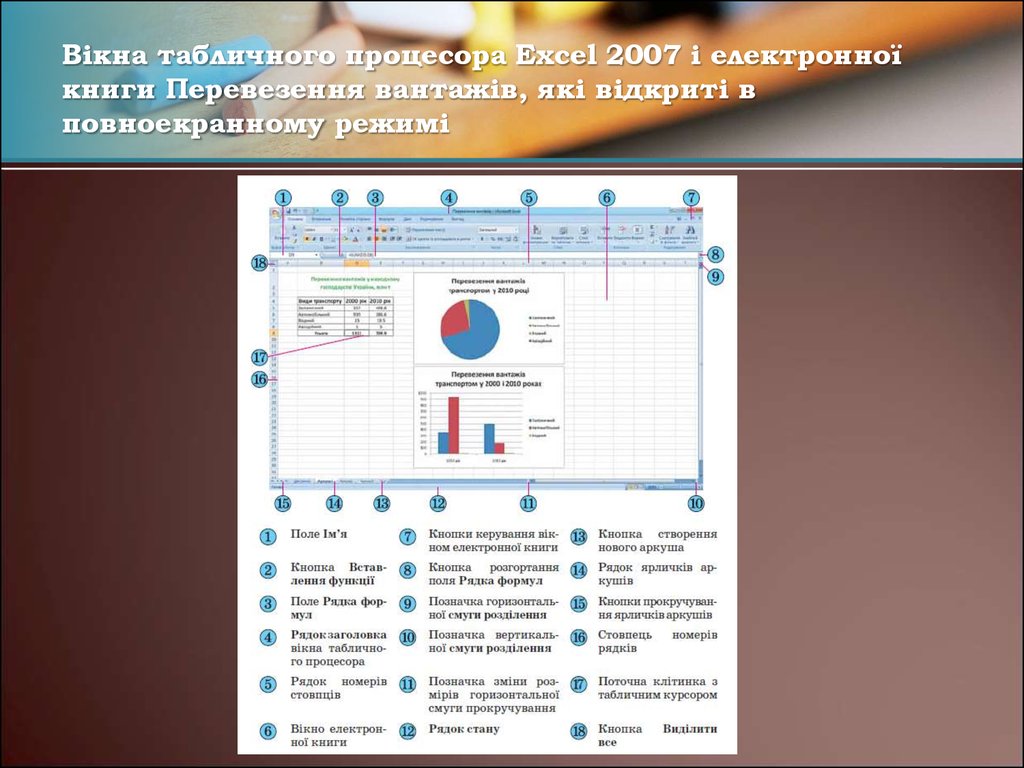
































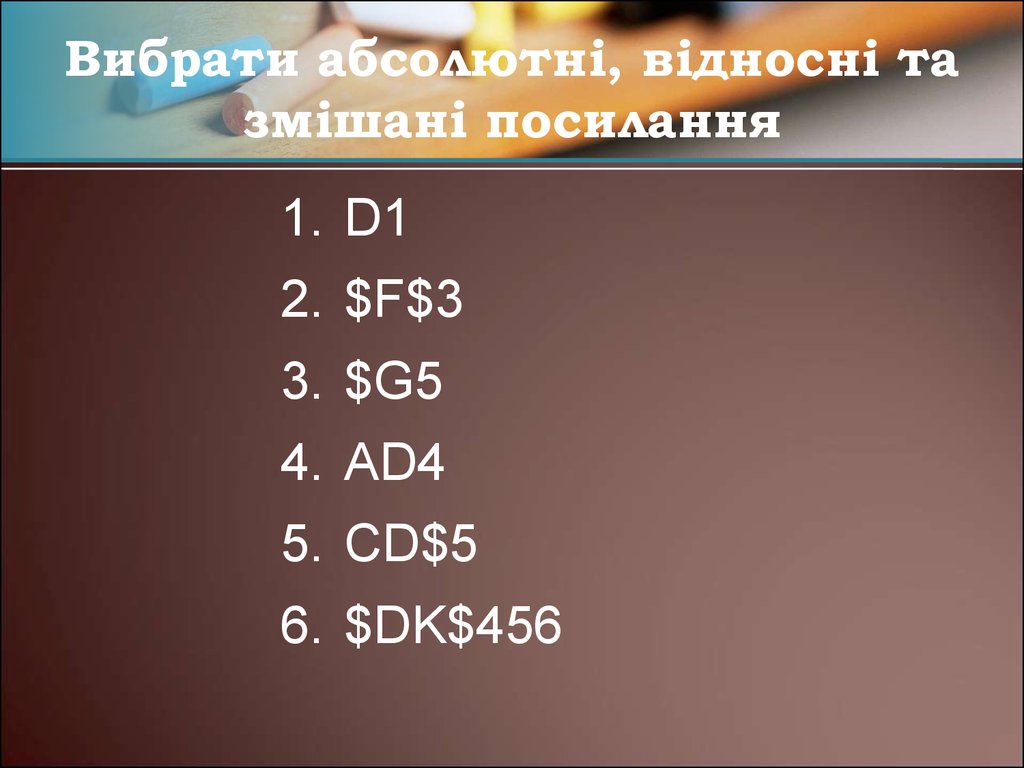







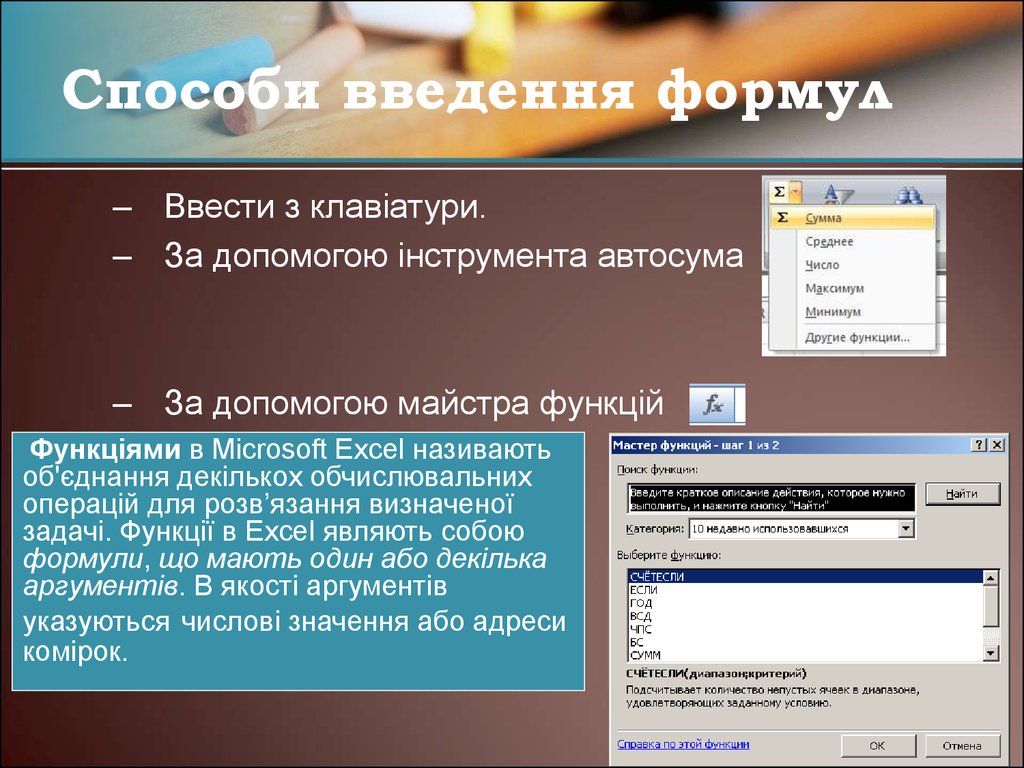
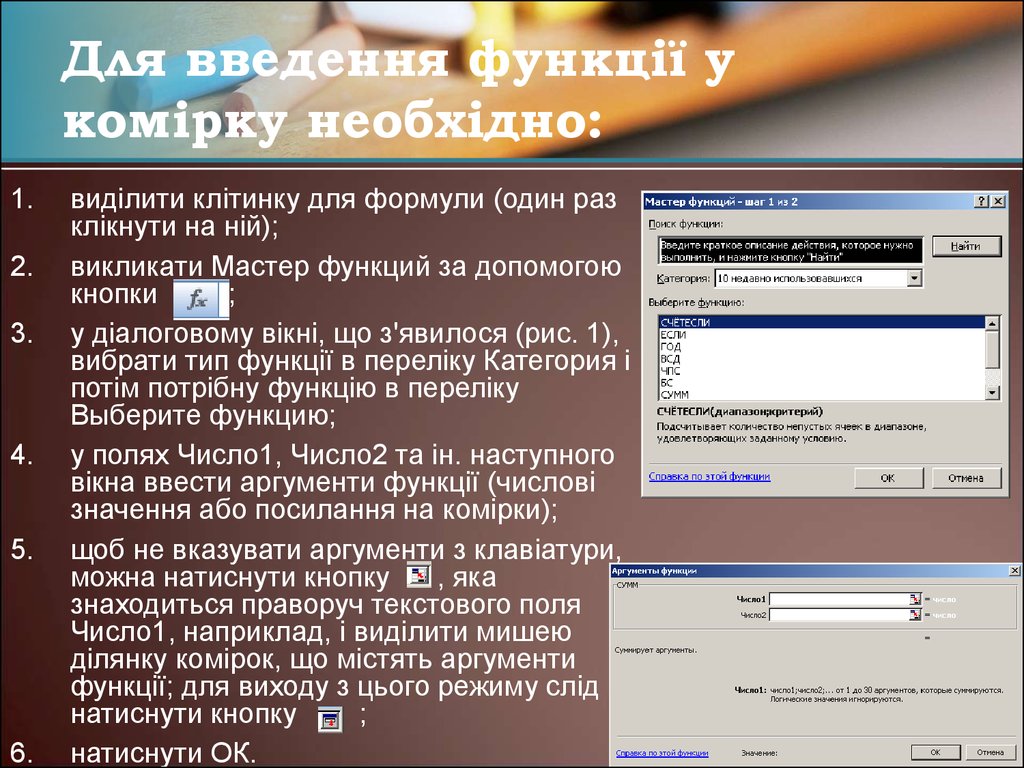
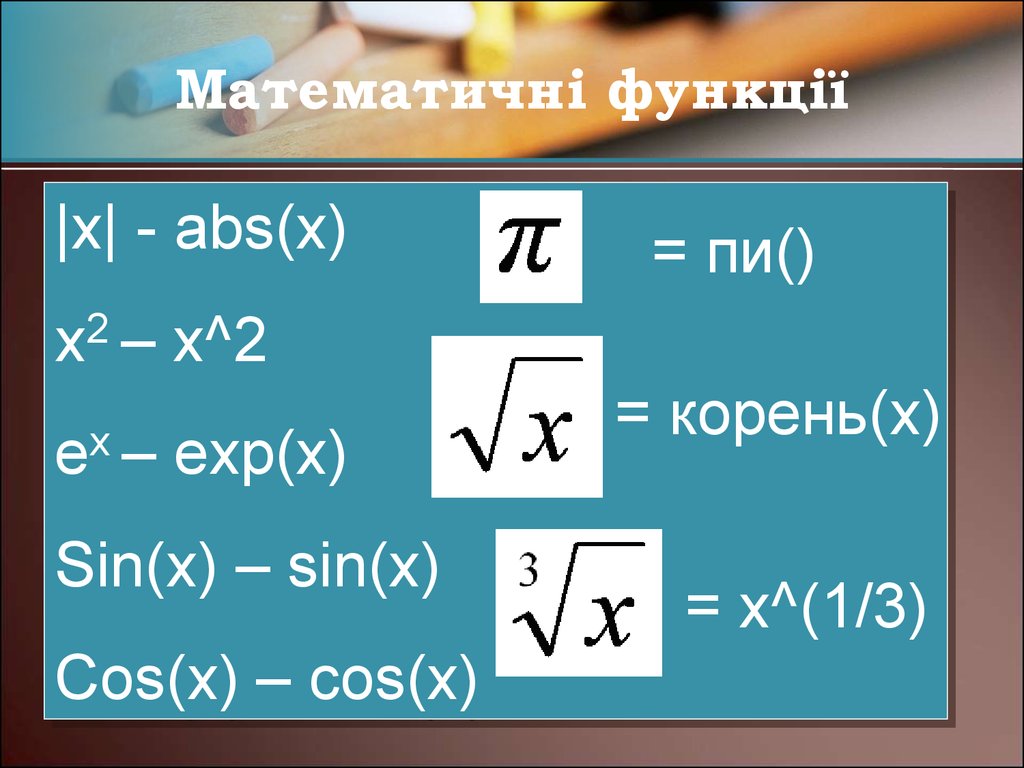



 software
software








